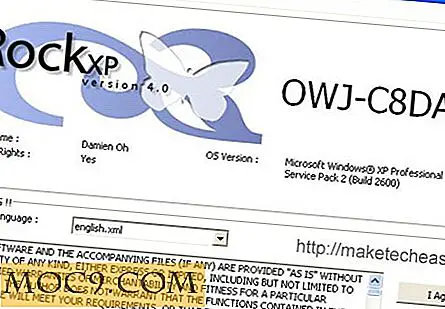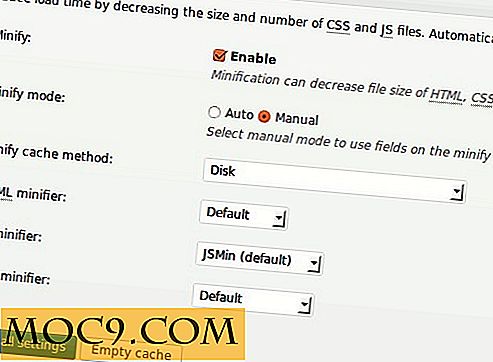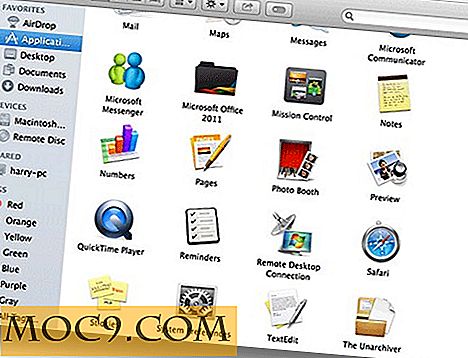Spark: Dễ dàng tạo các phím nóng cho hầu hết mọi ứng dụng trong Mac
Cho dù con chuột trở nên phổ biến như thế nào, việc sử dụng phím tắt vẫn là phương pháp nhanh nhất để có được con đường của bạn. Cài đặt mặc định của Mac đi kèm với một tập hợp các phím nóng mà bạn có thể sử dụng ngay lập tức, như F12 để hiển thị bảng điều khiển, F9 để hiển thị phơi bày vv Nhưng nếu bạn muốn tạo (hoặc tùy chỉnh) các phím tắt của riêng bạn cho bên thứ ba ứng dụng, mọi thứ bắt đầu trở nên phức tạp hơn.
May mắn thay, có Spark, một phần mềm miễn phí biến bạn thành một ninja bàn phím.
Spark không phải là một phần mềm mới. Trong thực tế, nó đã được đặc trưng trong 100 phần mềm miễn phí của chúng tôi cho Mac. Điều tốt nhất về Spark là sức mạnh nó giúp bạn tạo ra các phím nóng của riêng bạn cho bất kỳ ứng dụng nào.
1. Tải xuống và cài đặt Spark
Khi bạn mở Spark lần đầu tiên, nó sẽ nhắc bạn nếu bạn muốn kích hoạt Spark trong khi đăng nhập và ngay lập tức. Tùy chọn tốt nhất là kích hoạt cả hai. Tiếp theo, bạn sẽ đến bảng điều khiển, như được hiển thị trong ảnh chụp màn hình bên dưới.

Spark cho phép bạn tạo phím nóng cho tất cả các ứng dụng hoặc chỉ cho một ứng dụng cụ thể. Đối với tất cả các ứng dụng, điều đó có nghĩa là phím nóng của bạn là hệ thống áp dụng rộng. Mặt khác, việc tạo một phím nóng cho một ứng dụng cụ thể có nghĩa là phím nóng sẽ chỉ hoạt động trong ứng dụng đó.
Theo mặc định, tất cả các phím nóng bạn đã tạo sẽ hoạt động cho tất cả các ứng dụng. Để tạo một phím nóng cho một ứng dụng cụ thể, hãy nhấp vào nút " Tất cả các phím nóng ứng dụng " ở đầu trung tâm của cửa sổ Spark. Một cửa sổ mới sẽ trượt ra từ bên trái. Nhấp vào nút + để thêm ứng dụng của bạn vào danh sách. Đánh dấu danh sách và tiến hành tạo phím nóng của bạn.

Tạo phím nóng
Bạn có thể tạo một phím nóng cho hầu hết mọi thứ. Bạn có thể khởi chạy ứng dụng, chạy AppleScript, Tạo tài liệu mới, điều khiển iTunes, truy cập mục Menu hoặc thậm chí thực hiện nhiệm vụ Hệ thống (như đăng xuất, tắt). Tốt nhất của tất cả, bạn thậm chí có thể tạo một đoạn văn bản và liên kết nó với một phím nóng. Bất cứ khi nào bạn nhấn phím nóng đó, đoạn văn bản sẽ được dán vào tài liệu.
Để tạo một phím nóng (ví dụ: phím nóng để khởi chạy TextEdit):
- Kích đúp vào mục Application (hoặc vào File -> New Hotkey -> Application)
- Gán một phím nóng và chọn ứng dụng TextEdit
- Cuối cùng nhấp vào nút tạo

Khi được tạo, phím nóng sẽ xuất hiện dưới dạng mục nhập trong trang tổng quan.
Sao lưu các phím nóng của bạn
Sử dụng nó có gì nếu bạn không thể sao lưu các phím nóng của mình và sử dụng nó trên một máy Mac khác? Trong Spark, bạn có thể truy cập File -> Export to Web page hoặc Backup Spark Library để sao lưu các phím nóng của bạn.

Sở thích
Trong Preferences, đây là nơi bạn có thể cấu hình nó để bắt đầu trong quá trình đăng nhập, kiểm tra cập nhật mới thường xuyên, v.v.

Phần kết luận
Bất cứ ai điên về nâng cao năng suất sẽ chắc chắn không cho Spark bỏ lỡ. Mặc dù nó vẫn còn trong phiên bản beta (dường như nó đã được thử nghiệm trong nhiều năm), nó hoàn toàn hoạt động và hoạt động tốt như bạn mong đợi.
Lấy Spark của bạn ngay bây giờ.
Tín dụng hình ảnh: DeclanTM